- 系统
- 教程
- 软件
- 安卓
时间:2020-09-01 来源:u小马 访问:次
Bandicut是一款专业且优秀实用的视频全景拼接无损分割工具。Bandicut (班迪剪辑)内置视频截取,视频分割,视频拼接功能让您可以删除视频中不想要的部分和合并视频中想要的部分及视频中想要导出音频。且不会对画质造成任何影响并可以对 H264格式提供硬件加速。那么接下来小编为大家简单的介绍一下Bandicut合并视频中想要的部分的具体方法,希望大家会喜欢。
Bandicut合并视频中想要的部分的方法:
1. 打开 Bandicut,点击 “截取”。
2. 然后导入你要剪辑的原视频,点击 “打开” 文件。
3. 通过移动如图所示的工具来选取你想要的前片段,然后点击 “+(加号)”。
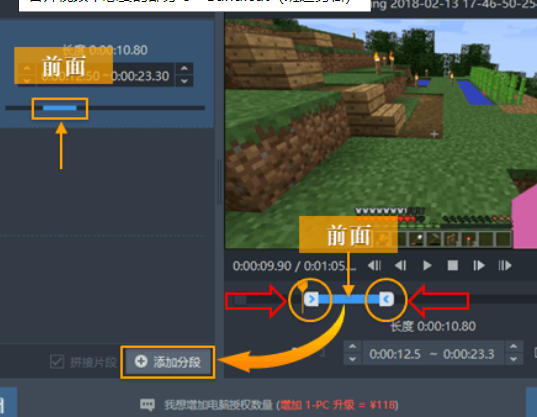
- 提示 “如何控制编辑?”
4. 通过移动如图所示的工具来选取你想要的后片段,然后点击 “开始” 进入下一步。
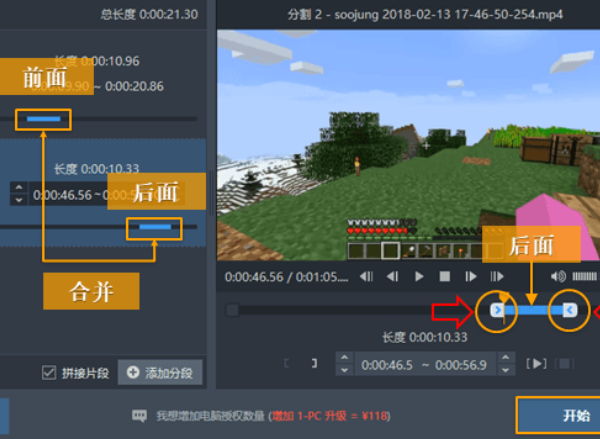
- 提示 “如何控制编辑?”
5. 必勾选 “拼接片段”,然后点击 “开始” 即可开始合并视频中你想要的部分。
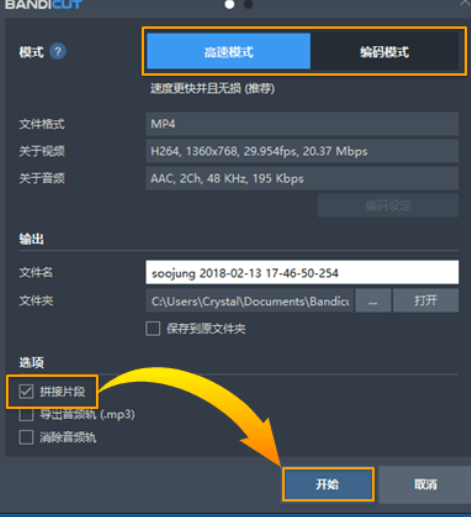
- 提示 [高速模式] 与 [编码模式] 区别?
6. 点击 “打开” 确认创建完成的视频。
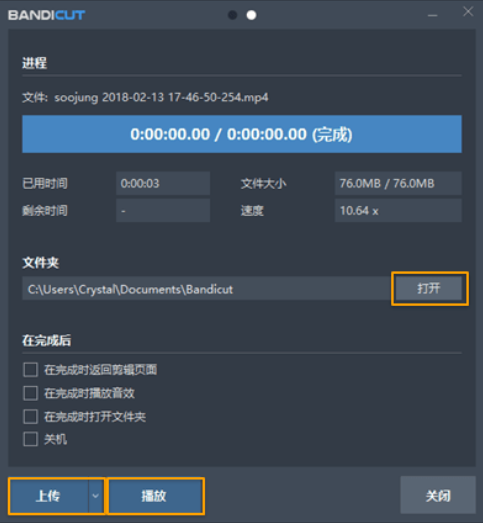
- 如果你想视频 上传到 Youtube / Vimeo ,点击 “上传”。
- 点击 “播放” 即可播放此视频。
以上介绍的内容就是关于Bandicut合并视频中想要的部分的方法教程,不知道大家学会了没有,如果你也遇到了这样的问题的话可以按照小编的方法自己尝试一下,希望可以帮助大家解决问题,谢谢!!!想要了解更多的软件教程请关注Win10镜像官网~~~





